Una de las cosas más confusas para un fotógrafo novato es comprender el tamaño, la resolución y la impresión de la imagen.
Entonces, en este artículo, explicaré qué significan estos términos.
Y te mostraré cómo cambiar el tamaño de tus imágenes según lo que quieras hacer con ellas.
Comencemos.
¿Qué es la resolución en ¿cámaras digitales?
Cuando se habla de cámaras digitales, la resolución se refiere a la cantidad de megapíxeles producidos por un sensor de imagen.
Esto, a su vez, generalmente corresponde a la cantidad de detalle que una cámara puede capturar.
Entonces, si su cámara tiene 20 megapíxeles (a menudo escritos como 20 MP), captura menos detalles que una cámara con 30 megapíxeles, que a su vez captura menos detalles que una cámara con 40 megapíxeles.
Pero, ¿qué es un megapíxel en realidad? ¿Y cómo afecta su capacidad para imprimir y mostrar fotos?
Megapíxeles y tamaño de la foto

Técnicamente, un megapíxel es igual a 1.048.576 píxeles; en realidad, los fabricantes de cámaras redondean este número a 1.000.000 cuando indican qué tamaño de imagen capturará la cámara.
Entonces, mi cámara, por ejemplo, captura imágenes de 14,6 megapíxeles, lo que equivale a 14.600.000 píxeles por imagen ( 14,6 x 1.000.000). Esta información no le dice nada sobre las dimensiones reales en píxeles de la imagen, solo le dice el número total de píxeles que componen la imagen.
Mi cámara, como la mayoría de las DSLR, captura imágenes con una relación de aspecto de 1.5. Entonces, la relación que compara el número de píxeles a lo largo del borde largo de la imagen con el borde corto de la imagen es 3: 2.
Cada una de mis imágenes RAW de tamaño completo tiene una dimensión de 4672 x 3104 píxeles. Entonces, al multiplicar el número de píxeles a lo largo del ancho de la imagen por aquellos a lo largo de la altura de la imagen, obtenemos el número real de píxeles en la imagen (4672 x 3104 = 14,501,888). Usted y yo podríamos llamar a esto 14.5 MP, pero los fabricantes de cámaras lo redondean y lo llaman cámara de 14.6 MP.
Puede verificar el ancho y la altura de una imagen usando su software de edición de fotos. En Photoshop, puede abrir su imagen y luego elegir Archivo > Información del archivo > Datos de la cámara. La imagen de arriba muestra el cuadro de diálogo de información resultante.
Ahora, un píxel en sí mismo es un elemento de imagen único y, para nuestros propósitos, es el elemento más pequeño en el que se puede dividir su foto. Un píxel solo puede ser de un color y una fotografía está formada por una cuadrícula de miles de píxeles, cada uno de los diferentes colores que juntos componen su imagen.
Puede ver estos píxeles si abre una foto y hace zoom hasta que vea bloques individuales de color (como se muestra a continuación). Cada uno de estos bloques es un píxel:
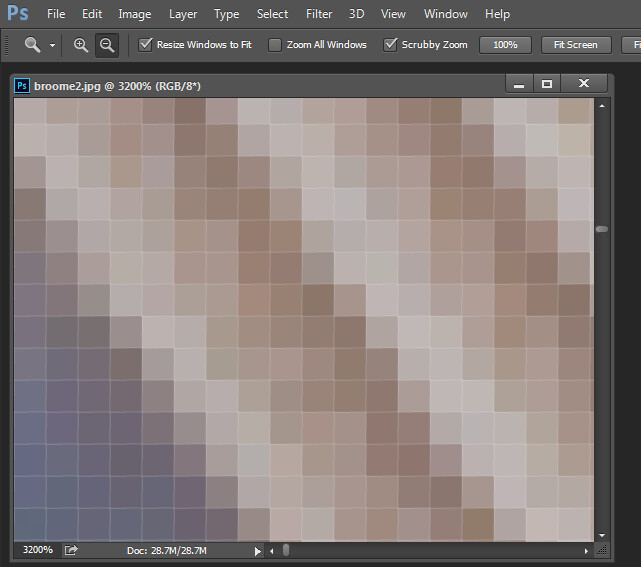
Por qué el tamaño es importante al imprimir
Cuando imprime una imagen, puede encontrar el término PPI o píxeles por pulgada. Esto literalmente se refiere a la cantidad de píxeles en una línea de una pulgada de una imagen.
La mayoría de los servicios de impresión, y de hecho su propia impresora, requerirán una cierta densidad de píxeles en la imagen (PPI) para ser capaz de renderizar una impresión que se vea bien (es decir, con transiciones de color suaves para que no pueda ver cada píxel individual).
Los valores de PPI de impresión típicos oscilan entre 150 y 300 PPI, aunque algunas revistas de alta gama pueden requerir imágenes de 1200 PPI.
Por ejemplo, si desea imprimir un 4 x 6 pulgadas a 300 PPI, entonces necesita un archivo que tenga al menos 4 x 300 (1200) píxeles en el lado corto y 6 x 300 (1800) píxeles en el lado largo. En otras palabras, debe tener un tamaño mínimo de 1200 x 1800 píxeles.
Para imprimir una imagen de 8 x 10 pulgadas a 300 PPI, utilice las mismas matemáticas:
Multiplique el ancho y alto de la imagen impresa en pulgadas por 300 píxeles. El resultado es 2,400 x 3,000 píxeles, que es la resolución de imagen que necesita para imprimir una imagen de 8 x 10 a 300 PPI.
Por lo tanto, al recortar y dimensionar una imagen para imprimir, necesitará saber qué PPI debería ser la imagen. El manual de su impresora o el servicio de impresión deberían poder decírselo.
A continuación se muestra una captura de pantalla del sitio web MpixPro.com, que muestra sus tamaños de imagen óptimos y mínimos para tamaños de impresión estándar. Su impresora genera 250 PPI (pero puede manejar imágenes de 100 PPI), aunque otros servicios pueden diferir, así que siempre verifique antes de preparar sus imágenes.

Utilice la función de recorte o cambio de tamaño en su software para ajustar el tamaño de su imagen al ancho y alto deseados y resolución deseada de PPI.
Aquí, una imagen recortada a un tamaño de 3000 x 2400 píxeles se ajusta de 72 PPI a 300 PPI en preparación para imprimir a 300 PPI.No es necesario volver a muestrear, ya que la imagen ya tiene las dimensiones correctas y solo es necesario ajustar la resolución.

Photoshop, al igual que otras aplicaciones, también recortará una imagen a un tamaño fijo y resolución si escribe los valores deseados en la barra de opciones cuando tiene seleccionada la herramienta de recorte (ver más abajo). Si su imagen es más pequeña que las dimensiones mecanografiadas, la imagen se ampliará utilizando el método de remuestreo predeterminado. Si bien generalmente no es recomendable agrandar las imágenes, siempre que la imagen ya esté cerca del tamaño deseado, agrandarla un poco generalmente no causará una pérdida notable de calidad.

Tamaño de la pantalla
Cuando llega a mostrar imágenes en la pantalla, necesita muchos menos píxeles que para imprimir.
Esto se debe a que la densidad de píxeles en la pantalla es mucho menor que la necesaria para imprimir. Por ejemplo, un monitor típico tiene un tamaño de 1920 x 1080 píxeles; para llenar el monitor, solo necesita una imagen que tenga un tamaño de 1920 x 1080 píxeles. Es aproximadamente el mismo tamaño de imagen que necesita para una impresión de 4 x 6 a 300 PPI; sin embargo, la imagen de 1920 x 1080 píxeles se muestra perfectamente en un monitor de 23 pulgadas.